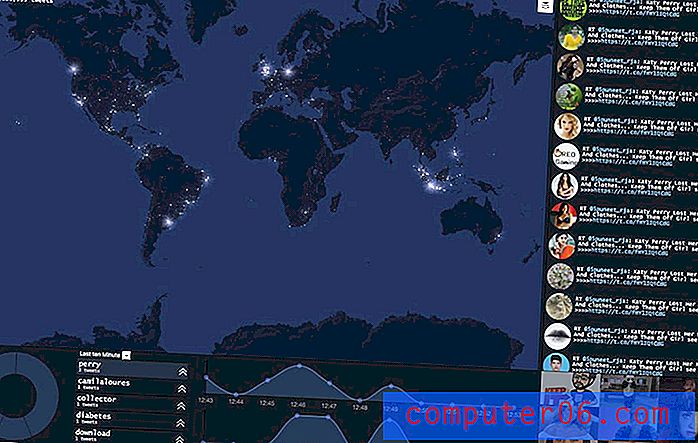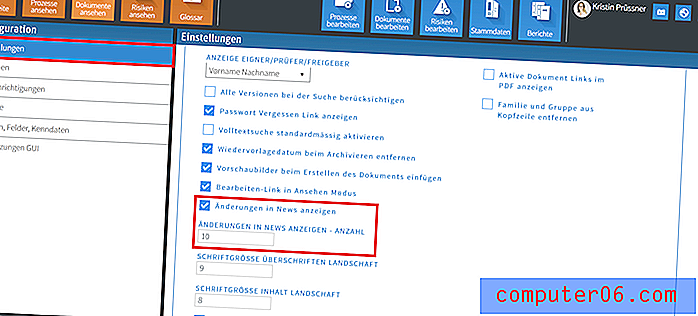Come attivare i sottotitoli sull'app Hulu Plus per iPhone 5
L'iPhone 5 è un'opzione davvero fantastica quando vuoi guardare contenuti in streaming in movimento. Ma se non hai le cuffie disponibili, potrebbe non essere sempre pratico ascoltare un video attraverso gli altoparlanti dell'iPhone 5. È qui che i sottotitoli e i sottotitoli possono essere un vero toccasana, poiché visualizzeranno i dialoghi nella parte inferiore dello schermo.
Sfortunatamente il metodo per abilitare i sottotitoli nell'app iPhone 5 Hulu Plus non è immediatamente ovvio e potresti avere difficoltà a scoprire come abilitarli. Quindi segui il tutorial descritto di seguito per scoprire come iniziare a usare i sottotitoli nell'app Hulu Plus.
Sottotitoli Hulu Plus su iPhone 5
Una volta abilitati i sottotitoli sull'app iPhone 5 Hulu Plus, rimarranno abilitati fino a quando non si ripristina manualmente l'impostazione. Puoi disattivare i sottotitoli seguendo questi passaggi e scegliendo invece l'opzione Off.
Passaggio 1: apri l'app Hulu Plus.

Passaggio 2: avvia un video.
Passaggio 3: tocca l'icona del globo sul lato destro dello schermo.
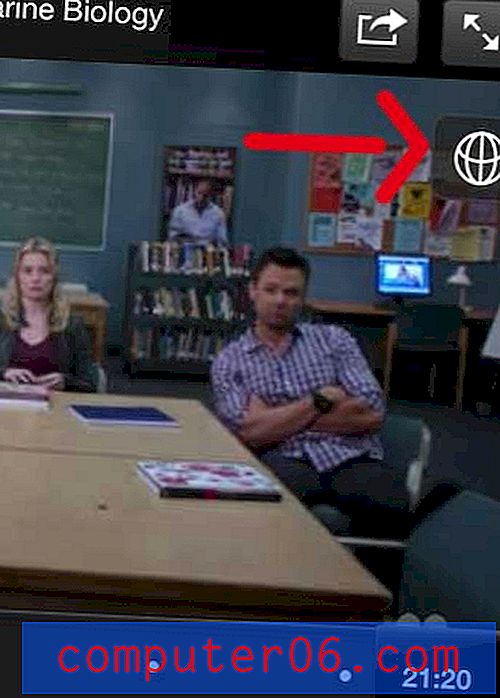
Passaggio 4: tocca il pulsante a destra di Sottotitoli.
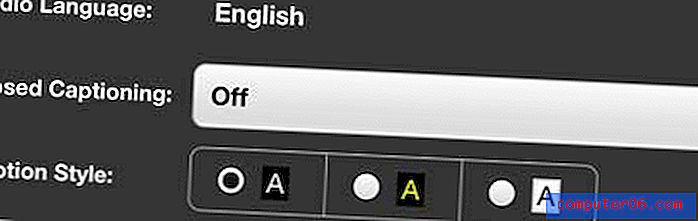
Passaggio 5: selezionare l'opzione della lingua preferita dall'elenco. Le lingue dei sottotitoli possono variare in base alla località.
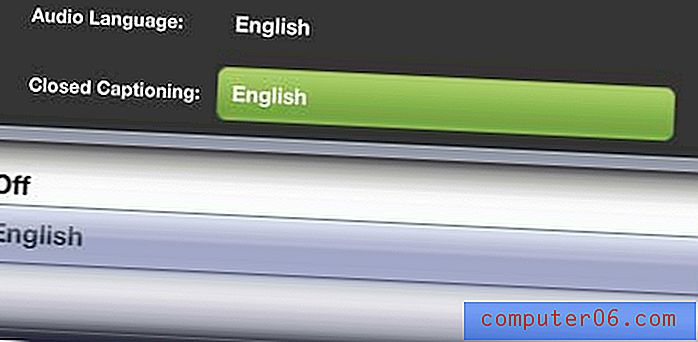
Passaggio 6: tocca il pulsante Fine nell'angolo in alto a sinistra dello schermo per tornare al video.
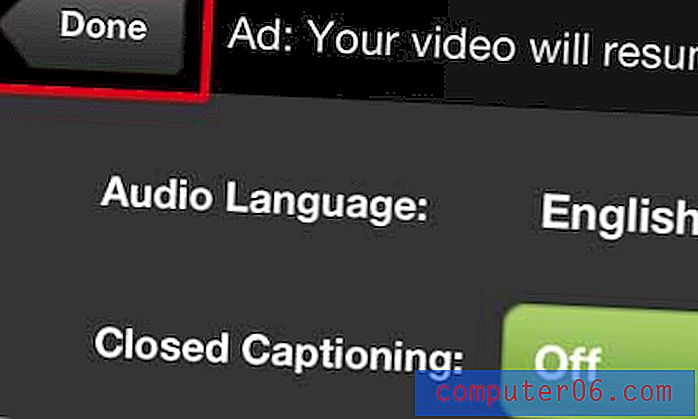
Se riscontri problemi con i sottotitoli nell'app Netflix, puoi leggere questo articolo per sapere come disabilitarli.
Stai cercando un modo semplice per guardare Hulu Plus in televisione? Dai un'occhiata ai modelli Roku di seguito. Sono convenienti, semplici da configurare e possono connettersi direttamente alla rete wireless per avviare lo streaming dei video. Puoi anche usarli per guardare contenuti da luoghi come Netflix, Amazon, Vudu, HBO e altri.